ABAQUS常用技巧归纳(图文并茂).
总结Abaqus操作技巧总结(个人)演示教学

总结Abaqus操作技巧总结(个人)演示教学Abaqus操作技巧总结打开abaqus,然后点击file——set work directory,然后选择指定文件夹,开始建模,建模完成后及时保存,在进行运算以前对已经完成的工作保存,然后点击job,修改inp文件的名称进行运算。
切记切记1、如何显示梁截面(如何显示三维梁模型)显示梁截面:view->assembly display option->render beam profiles,自己调节系数。
2、建立几何模型草绘sketch的时候,发现画布尺寸太小了1)这个在create part的时候就有approximate size,你可以定义合适的(比你的定性尺寸大一倍);2)如果你已经在sketch了,可以在edit菜单--sketch option ——general--grid更改3、如何更改草图精度可以在edit菜单--sketch option ——dimensions--display——decimal更改如果想调整草图网格的疏密,可以在edit菜单--sketch option ——general——grid spacing中可以修改。
4、想输出几何模型part步,file,outport--part5、想导入几何模型?part步,file,import--part6、如何定义局部坐标系Tool-Create Datum-CSYS--建立坐标系方式--选择直角坐标系or柱坐标系or球坐标7、如何在局部坐标系定义载荷laod--Edit load--CSYS-Edit(在BC中同理)选用你定义的局部坐标系8、怎么知道模型单元数目(一共有多少个单元)在mesh步,mesh verify可以查到单元类型,数目以及单元质量一目了然,可以在下面的命令行中查看单元数。
Query---element 也可以查询的。
9、想隐藏一些part以便更清楚的看见其他part,edge等view-Assembly Display Options——instance,打勾10、想打印或者保存图片File——print——file——TIFF——OK11、如何更改CAE界面默认颜色view->Grahphic options->viewport Background->Solid->choose the wite colour!然后在file->save options.12、如何施加静水压力hydrostaticload --> Pressure, 把默认的uniform 改为hydrostatic。
abaqus经验总结(每天看一遍,一周后会有全新的认识)

a b a q u s最新经验总结(每天看一遍,一周后会有全新的认识)-标准化文件发布号:(9556-EUATWK-MWUB-WUNN-INNUL-DDQTY-KII(共六页,每天看一遍,一周后会有全新的认识)一、认识总结1.快捷键:Ctrl+Alt+左键来缩放模型;Ctrl+Alt+中键来平移模型;Ctrl+Alt+右键来旋转模型。
2.A BAQUS/CAE 不会自动保存模型数据,用户应当每隔一段时间自己保存模型以避免意外丢失。
3.D ismiss 和Cancel 按钮的作用都是关闭当前对话框,其区别在于:前者出现在包含只读数据的对话框中;后者出现在允许作出修改的对话框中,点击Cancel 按钮可关闭对话框,而不保存所修改的内容。
二、建模总结1.A BAQUS/CAE 推荐的建模方法是把整个数值模型(如材料、边界条件、载荷等)都直接定义在几何模型上。
载荷类型Pressure 的含义是单位面积上的力,正值表示压力,负值表示拉力。
2.平面应力问题的截面属性类型是Solid(实心体)而不是Shell(壳)。
3.每个模型中只能有一个装配件,它是由一个或多个实体组成的,所谓的“实体”(instance)是部件(part)在装配件中的一种映射,一个部件可以对应多个实体。
材料和截面属性定义在部件上,相互作用(interaction)、边界条件、载荷等定义在实体上,网格可以定义在部件上或实体上,对求解过程和输出结果的控制参数定义在整个模型上。
4.A BAQUS/CAE 中的部件有两种:几何部件(native part)和网格部件(orphan mesh part)。
创建几何部件有两种方法:(1)使用Part 功能模块中的拉伸、旋转、扫掠、倒角和放样等特征来直接创建几何部件。
(2)导入已有的CAD 模型文件,方法是:点击主菜单File→Import→Part。
网格部件不包含特征,只包含节点、单元、面、集合的信息。
ABAQUS学习技巧总结
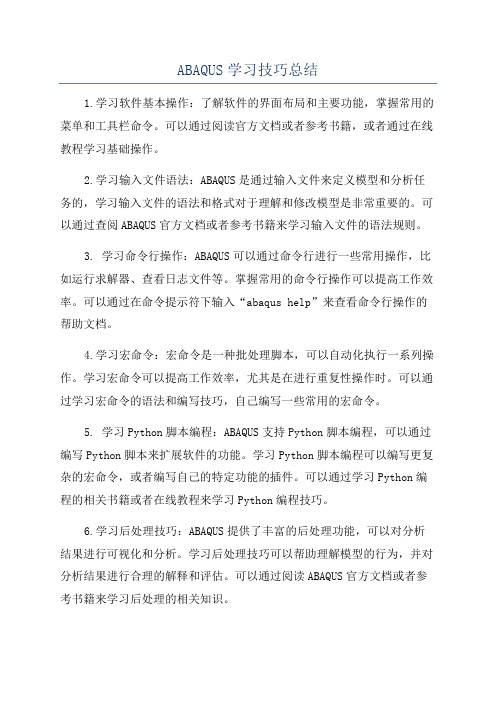
ABAQUS学习技巧总结1.学习软件基本操作:了解软件的界面布局和主要功能,掌握常用的菜单和工具栏命令。
可以通过阅读官方文档或者参考书籍,或者通过在线教程学习基础操作。
2.学习输入文件语法:ABAQUS是通过输入文件来定义模型和分析任务的,学习输入文件的语法和格式对于理解和修改模型是非常重要的。
可以通过查阅ABAQUS官方文档或者参考书籍来学习输入文件的语法规则。
3. 学习命令行操作:ABAQUS可以通过命令行进行一些常用操作,比如运行求解器、查看日志文件等。
掌握常用的命令行操作可以提高工作效率。
可以通过在命令提示符下输入“abaqus help”来查看命令行操作的帮助文档。
4.学习宏命令:宏命令是一种批处理脚本,可以自动化执行一系列操作。
学习宏命令可以提高工作效率,尤其是在进行重复性操作时。
可以通过学习宏命令的语法和编写技巧,自己编写一些常用的宏命令。
5. 学习Python脚本编程:ABAQUS支持Python脚本编程,可以通过编写Python脚本来扩展软件的功能。
学习Python脚本编程可以编写更复杂的宏命令,或者编写自己的特定功能的插件。
可以通过学习Python编程的相关书籍或者在线教程来学习Python编程技巧。
6.学习后处理技巧:ABAQUS提供了丰富的后处理功能,可以对分析结果进行可视化和分析。
学习后处理技巧可以帮助理解模型的行为,并对分析结果进行合理的解释和评估。
可以通过阅读ABAQUS官方文档或者参考书籍来学习后处理的相关知识。
7.学习错误处理技巧:在使用ABAQUS时,经常会遇到各种错误和警告信息。
学习错误处理技巧可以帮助快速定位和解决问题。
可以通过阅读ABAQUS官方文档或者参考书籍,或者在相关论坛上寻求帮助来学习错误处理技巧。
总之,学习ABAQUS需要不断实践和积累经验。
通过掌握基本操作、学习输入文件语法、掌握命令行操作、学习宏命令和Python脚本编程、学习后处理技巧和错误处理技巧等技能,可以提高对ABAQUS的理解和应用能力。
abaqus最新经验总结(每天看一遍-一周后会有全新的认识)

abaqus最新经验总结(每天看一遍-一周后会有全新的认识)(共六页,每天看一遍,一周后会有全新的认识)一、认识总结1.快捷键:Ctrl+Alt+左键来缩放模型;Ctrl+Alt+中键来平移模型;Ctrl+Alt+右键来旋转模型。
2.A BAQUS/CAE 不会自动保存模型数据,用户应当每隔一段时间自己保存模型以避免意外丢失。
3.D ismiss 和Cancel 按钮的作用都是关闭当前对话框,其区别在于:前者出现在包含只读数据的对话框中;后者出现在允许作出修改的对话框中,点击Cancel 按钮可关闭对话框,而不保存所修改的内容。
二、建模总结1.A BAQUS/CAE 推荐的建模方法是把整个数值模型(如材料、边界条件、载荷等)都直接定义在几何模型上。
载荷类型Pressure 的含义是单位面积上的力,正值表示压力,负值表示拉力。
2.平面应力问题的截面属性类型是Solid(实心体)而不是Shell(壳)。
3.每个模型中只能有一个装配件,它是由一个或多个实体组成的,所谓的“实体”(instance)是部件(part)在装配件中的一种映射,一个部件可以对应多个实体。
材料和截面属性定义在部件上,相互作用(interaction)、边界条件、载荷等定义在实体上,网格可以定义在部件上或实体上,对求解过程和输出结果的控制参数定义在整个模型上。
4.A BAQUS/CAE 中的部件有两种:几何部件(native part)和网格部件(orphan mesh part)。
创建几何部件有两种方法:(1)使用Part 功能模块中的拉伸、旋转、扫掠、倒角和放样等特征来直接创建几何部件。
(2)导入已有的CAD 模型文件,方法是:点击主菜单File→Import →Part。
网格部件不包含特征,只包含节点、单元、面、集合的信息。
创建网格部件有三种方法:(1)导入ODB 文件中的网格。
(2)导入INP 文件中的网格。
(3)把几何部件转化为网格部件,方法是:进入Mesh 功能模块,点击主菜单Mesh→Create Mesh Part。
(完整word版)ABAQUS常用技巧归纳(图文并茂)

ABAQUS学习总结1.ABAQUS中常用的单位制。
-(有用到密度的时候要特别注意)单位制错误会造成分析结果错误,甚至不收敛。
2.ABAQUS中的时间对于静力分析,时间没有实际意义(静力分析是长期累积的结果)。
对于动力分析,时间是有意义的,跟作用的时间相关。
3.更改工作路径4.对于ABAQUS/Standard分析,增大内存磁盘空间会大大缩短计算时间;对于ABAQUS/Explicit分析,生成的临时数据大部分是存储在内存中的关键数据,不写入磁盘,加快分析速度的主要方法是提高CPU的速度。
临时文件一般存储在磁盘比较大的盘符下提高虚拟内存5.壳单元被赋予厚度后,如何查看是否正确。
梁单元被赋予截面属性后,如休查看是否正确。
可以在VIEW的DISPLAY OPTION里面查看。
6.参考点对于离散刚体和解析刚体部件,参考点必须在PART模块里面定义。
而对于刚体约束,显示休约束,耦合约束可以在PART ,ASSEMBLY,INTERRACTION,LOAD等定义参考点.PART模块里面只能定义一个参考点,而其它的模块里面可以定义很多个参考点。
7.刚体部件(离散刚体和解析刚体),刚体约束,显示体约束离散刚体:可以是任意的形状,无需定义材料属性,要定义参考点,要划分网格。
解析刚体:只能是简单形状,无需定义材料属性,要定义参考点,不需要划分网格。
刚体约束的部件:要定义材料属性,要定义参考点,要划分网格。
显示体约束的部件:要定义材料属性,要定义参考点,不需要要划分网格(ABAQUS/CAE会自动为其要划分网格)。
刚体与变形体比较:刚体最大的优点是计算效率高,因为它在分析作业过程中不参与所在基于单元的计算,此外,在接触分析,如果主面是刚体的话,分析更容易收敛。
刚体约束和显示体约束与刚体部件的比较:刚体约束和显示体约束的优点是去除约束后,就可以立即变为变形体。
刚体约束与显示体约束的比较:刚体约束的部件会参与计算,而显示约束的部件不会参与计算,只是用于显示作用。
本人学习abaqus五年的经验总结 让你比做例子快十倍

本人学习abaqus五年的经验总结让你比做例子快十倍本人学习abaqus五年的经验总结-让你比做例子快十倍第二章ABAQUS的基本用法[2](pp15)快捷键:ctrl+alt+左键来缩放模型;ctrl+alt+中键来平移模型;ctrl+alt+右键来旋转模型。
② (第16页)ABAQUS/CAE不会自动保存模型数据。
用户应定期自行保存模型,以避免意外丢失。
[3] (第17页)平面应力问题的截面属性类型是实体而不是壳。
ABAQUS/CAE推荐的建模方法是直接在几何模型上定义整个数值模型(如材料、边界条件、载荷等)。
荷载类型压力的含义是单位面积的力。
正值表示压力,负值表示张力。
[4](第22页)对于应力集中问题,使用二次单元可以提高应力结果的准确性。
[5](pp23)dismiss和cancel按钮的作用都是关闭当前对话框,其区别在于:前者出现在包含只读数据的对话框中;后者出现在允许作出修改的对话框中,点击cancel按钮可关闭对话框,而不保存所修改的内容。
[6] (第26页)每个模型中只能有一个由一个或多个实体组成的装配零件。
所谓的“实体”是部件中零件的映射,一个零件可以对应多个实体。
材料和截面特性在构件上定义,相互作用、边界条件和荷载在实体上定义,网格可以在构件或实体上定义,求解过程和输出结果的控制参数在整个模型上定义。
[7](pp26)abaqus/cae中的部件有两种:几何部件(nativepart)和网格部件(orphanmeshpart)。
创建几何部件有两种方法:(1)使用part功能模块中的拉伸、旋转、扫掠、倒角和放样等特征来直接创建几何部件。
(2)导入已有的cad模型文件,方法是:点击主菜单file→import→part。
网格部件不包含特征,只包含节点、单元、面、集合的信息。
创建网格部件有三种方法:(1)导入odb文件中的网格。
(2)导入inp文件中的网格。
(3)把几何部件转化为网格部件,方法是:进入mesh功能模块,点击主菜单mesh→createmeshpart。
abaqus常用技巧总结

1 显示单元号和节点号mesh模块 > view > part display options > mesh > show node labels & show element lables.2 设置起始工作路径鼠标右键点击abaqus图标,属性-》起始位置,设置你的工作路径。
实在不行,在abaqus command,属性,起始位置CAE窗口中,file》work direction 一起设置3 显示快速坐标平面选择view》 toolbars》 views4 如何修改显示精度?View--part display options,如果将Curve refinement的类型改为Fine,就可以看的精度很高的光滑曲线和曲面了,特别指出的是,这个命令只有在part模块和后处理模块中才有,因为组件中用不到,且比较废显卡。
前处理:1 AUTOCAD 二维 DXF 格式导入 abaqusa. file > import > sketch > xxx.dxfb. part模块 > create part > 2D > continueadd菜单 > sketchd. "section must be closed for this type of feature." 原因与解决。
原因:图形没有闭合,闭合的情况当然包括两线没交于一点的情况,同时它包括两面相交的交线等情况(例如:“日”字的情况)。
解决方法:把“日”字分别处理成两个“口”,导入 part,为 part-1 和 part2 (参照上述的 b 步骤);在 assembly 模块 create instance 将其合并;通过 translate 等操作移动到合理位置(instance 菜单下);通过merge/cut操作把独立的面合并未一个结合的面(instance 菜单下)。
abaqus技巧窍门

abaqus技巧窍门三维结构的结构化⽹格划分structure 对于三维结构,只有模型区域满⾜以下条件,才能被划分为结构化⽹格:①没有孔洞、孤⽴的⾯、孤⽴的边、孤⽴的点;②⾯和边上的弧度值应该⼩于90°;③三维区域内的所有⾯必须要保证可以运⽤⼆维结构化⽹格划分⽅法;④保证区域内的每个顶点属于三条边;⑤必须保证⾄少有四个⾯(如果包含虚拟拓扑,必须仅包含六条边);⑥各⾯之间要尽可能地接近90°,如果⾯之间的⾓⼤于150°,就应该对它进⾏分割;⑦若三维区域不是⽴⽅体,每个⾯只能包含⼀个⼩⾯,若三维区域是⽴⽅体,每个⾯可以包含⼀些⼩⾯,但每个⼩⾯仅有四条边,且⾯被划分为规则的⽹格形状。
三维结构的扫略⽹格划分Sweep (扫略⽹格划分技术)对于三维结构,只有模型区域满⾜以下条件,才能被划分为扫略⽹格:①连接起始⾯和⽬标⾯的的每个⾯(称为连接⾯)只能包含⼀个⼩⾯,且不能含有孤⽴的边或点;②⽬标⾯必须仅包含⼀个⼩⾯,且没有孤⽴的边或点;③若起始⾯包含两个及两个以上的⼩⾯,则这些⼩⾯间的⾓度应该接近180°;④每个连接⾯应由四条边组成,边之间的⾓度应接近90°;⑤每个连接⾯与起始⾯、⽬标⾯之间的⾓度应接近90°;⑥如果旋转体区域与旋转轴相交,就不能使⽤扫略⽹格划分技术;⑦如果被划分区域的⼀条或多条边位于旋转轴上,ABAQUS/CAE不能⽤六⾯体或楔形单元对该区域进⾏扫略⽹格划分,⽽必须选择Hex-dominated形状的单元;⑧当扫略路径是⼀条封闭的样条曲线时,该样条曲线必须被分割为两段或更多。
总结(1 )对于不能采⽤结构化技术(Structured)和扫略技术(Sweep )进⾏⽹格划分的复杂结构,⽤户可以运⽤Partition ⼯具将其分割成形状较为简单的区域,并对这些区域进⾏结构化或扫略⽹格划分。
如果模型不容易分割或分割过程过于繁杂,⽤户可以选⽤⾃由⽹格划分技术(Free )。
- 1、下载文档前请自行甄别文档内容的完整性,平台不提供额外的编辑、内容补充、找答案等附加服务。
- 2、"仅部分预览"的文档,不可在线预览部分如存在完整性等问题,可反馈申请退款(可完整预览的文档不适用该条件!)。
- 3、如文档侵犯您的权益,请联系客服反馈,我们会尽快为您处理(人工客服工作时间:9:00-18:30)。
ABAQUS学习总结1.ABAQUS中常用的单位制。
-(有用到密度的时候要特别注意)单位制错误会造成分析结果错误,甚至不收敛。
2.ABAQUS中的时间对于静力分析,时间没有实际意义(静力分析是长期累积的结果)。
对于动力分析,时间是有意义的,跟作用的时间相关。
3.更改工作路径4.对于ABAQUS/Standard分析,增大内存磁盘空间会大大缩短计算时间;对于ABAQUS/Explicit分析,生成的临时数据大部分是存储在内存中的关键数据,不写入磁盘,加快分析速度的主要方法是提高CPU的速度。
临时文件一般存储在磁盘比较大的盘符下提高虚拟内存5.壳单元被赋予厚度后,如何查看是否正确。
梁单元被赋予截面属性后,如休查看是否正确。
可以在VIEW的DISPLAY OPTION里面查看。
6.参考点对于离散刚体和解析刚体部件,参考点必须在PART模块里面定义。
而对于刚体约束,显示休约束,耦合约束可以在PART ,ASSEMBLY,INTERRACTION,LOAD等定义参考点.PART模块里面只能定义一个参考点,而其它的模块里面可以定义很多个参考点。
7.刚体部件(离散刚体和解析刚体),刚体约束,显示体约束离散刚体:可以是任意的形状,无需定义材料属性,要定义参考点,要划分网格。
解析刚体:只能是简单形状,无需定义材料属性,要定义参考点,不需要划分网格。
刚体约束的部件:要定义材料属性,要定义参考点,要划分网格。
显示体约束的部件:要定义材料属性,要定义参考点,不需要要划分网格(ABAQUS/CAE会自动为其要划分网格)。
刚体与变形体比较:刚体最大的优点是计算效率高,因为它在分析作业过程中不参与所在基于单元的计算,此外,在接触分析,如果主面是刚体的话,分析更容易收敛。
刚体约束和显示体约束与刚体部件的比较:刚体约束和显示体约束的优点是去除约束后,就可以立即变为变形体。
刚体约束与显示体约束的比较:刚体约束的部件会参与计算,而显示约束的部件不会参与计算,只是用于显示作用。
8.一般分析步与线性摄动分析步一般分析步:每个分析步的开始状态都是前一个分析步结束时刻的模型状态; 如果不做修改的话,前一个分析步所施加的载荷,边界条件,约束都会延续到当前的分析步中;所定义的载荷,边界条件以及得到的分析结果都是总量。
线性摄动分析步:线性摄动分析步结束时的模型状态不会延续到下一个分析步中,例如,分析步1,4为一般分析步,分析步2,3为线性摄动分析步,则分析步2,3,4的开始状态都是分析步1结束时的模型状态;线性摄动分析步中所定义的载荷,边界条件,约束不会延续到下一个分析步当中,它只适用当前分析步; 所定义的载荷,边界条件以及得到的分析结果都是相对于上个分析步的增量。
(线性摄动分析步中所施加的载荷要足够小,目的是使得模的型的响应不会过多地偏离切线模量所预测的响应值)。
9.对于难收敛的非线性的问题,可以把初始增量步设为适当小的值,例如,分析步时间乘以0.01或0.1,如果初始增量步设置得太小,会大大增加增量步数,延长计算时间;如果初始增量步设置得太大,分析会很难收敛。
10.非线性问题可以分为以下三种类型:(1).材料非线性即材料的应力应变关系为非线性。
(2).几何非线性即位移的大小对结构的响应发生的影响,包括大位移,大转动,初始应力,几何刚性化和突然翻转等。
(3)边界条件非线性即边界条件在分析过程中发生变化,接触分析是典型的边界非线性。
11.单元类型一.非协调模式单元(I)和修正单元(M)非协调是相对于Quad(四边形)和Hex(六面体)。
修正单元是相对于Tri(三角形)和Tet(四面体)。
非协调单元的计算精度很接近二次单元,而计算代价远远低于二次单元,但是如果单元形状较差的话,计算精度会降低。
定义了接触和弹塑性材料区域后,不要使用二次完全积分和二次减缩积分单元:如果能够划分六面体就非协调模式单元,如果不能就用四面体二次修正单元。
非协调单元不能用于ABAQUS/Explicit分析中。
12.变形缩放系数有时候自动的变形缩放系数会比较大,造成结果变形很严重(感观上的),这时就要自己设置变形缩放系数。
13.查看最大和最小值(应力,应变,位移等等)14.在可视化模块里可以按具体的节点编号或单元编号等等查询。
15.不收敛的处理方法一.接触不收敛常用的处理方法:出现不收敛时首先想到的是模型有没有问题,可以从以下几个方面着手:<1>.检查接触关系、边界条件、载荷和约束。
<2>.消除刚体位移。
(1).Automatic stabilization(2).Unsymmetric solver(3).General solution controls(成倍地增加5-10)(4).Contact controls(数值采用默认就可以)(5).Contact property(6)use surface to surface finite sliding (7) apply a small friction (0.02)15.按照步数来查看结果16.对称算法与非对称算法用对称算法不收敛,用非对称算法可以很好地收敛。
17.初始增量步的大小对计算应力值与计算所需的时间影响18.被赋予弹性和弹塑性材料的机构受到外力作用时,在外力比较小的时候,机构所受到的应力小于材料的屈服应力对于两种情况是一样的,但当外力比较大时,机构所受到的应力大于材料的屈服应力,这时弹性材料所对应的应力比较大。
19.极限应力,许用应力和安全系数由实验和工程实践可知,当构件的应力达到了材料的屈服点或抗拉强度时,将产生较大的塑性变形或者断裂,为使构件能正常工作,设定一种极限应力,对于塑性材料来说,它的极限应力为屈服强度,对于脆性材料来说,它的极限应力为抗拉强度。
考虑到载荷估计的准确程度,应力计算方法的精确程度,材料的均匀程度,以及构件的重要性等因素,为了保证构件的安全可靠地工作,应使它的工作应力小于材料的极限应力,使构件留有适当的强度储备。
一般把极限应力除以大于1的安全系数n.。
正确地选取安全系数,关系到构件的安全与经济这一对矛盾的问题。
过大的安全系数会浪费材料,太小的安全系数则又可能使构件不能安全的工作。
各种不同工作条件下构件安全系数n.的选取,可从有关工程手册中查到。
对于塑性材料,取n.=1.3到2.0对于脆性材料,取n.=2.0到3.5。
20.从面与主面(1).从面应该是网格划分得更密的面。
(2).如果从面与主面的网格相接近时,从面应该定义在较软的材料上。
21.关于ABAQUS的任务管理1。
ABAQUS6.4新增了任务管理的命令,可以暂停、恢复、和终止一个正在背景运行的任务,方法如下(在命令行输入并运行):任务暂停:abaqus suspend job=job-name任务恢复:abaqus resume job=job-name任务终止:abaqus terminate job=job-name其中任务暂停(suspend)的时候,windows任务管理栏中仍会保留standard/explicit的计算线程,只是不再使用CPU资源,当任务恢复(resume)的时候继续工作。
任务终止则就像CAE中提交的任务的KILL功能类似,直接cut掉正在运行的任务,不可恢复。
其实也就和在windows任务管理栏中强行终止差不多,但属于合法操作。
2。
就是利用windos的任务管理栏了,使用它的processes管理功能时,不仅仅可以强行关掉一个正在运行的任务,还可以通过改变它的优先级别来改变其对CPU的占用程度。
共有Realtime,High,AboveNormal,Normal,BelowNormal,Low 五个可选等级,windows默认的等级是Normal,此时所有的任务都在随机抢占CPU资源,一般ABAQUS在运行时想要运行别的程序就比较困难了,特别是一些大程序。
在觉得机器使用时有明显的延迟时,就可以把ABAQUS任务的优先级别设的低一些,就可以腾出CPU资源给别的级别高的任务了,不用机器的时候再把ABAQUS任务的级别调上去,这样就可以娱乐、工作两不误了。
21.利用queue的功能由本地机器向远程unix机器提交abaqus作业的方法[精华]利用queue的功能由本地机器向远程unix机器提交abaqus作业的方法假设:1. 远程unix机器的安装目录为/abaqus,2. 远程计算机IP地址为192.168.0.166,主机名为ibmlinux3. 本地计算机IP地址为192.168.0.18,主机名为training下面的讨论涉及的内容相应改变Step 1 分别设置本地计算机和远程计算机之间的主机名和IP地址对应。
1. 修改本地hosts文件,windows上一般位于c:\windows\system32\drivers\etc下,unix上位于/etc下,加入远程计算机主机名和IP地址对应行,如:192.168.0.166 ibmlinux2. 修改远程hosts文件,位于/etc下,加入本地计算机主机名和IP地址对应行,如:192.168.0.18 trainingStep 2 设置本地计算机对远程计算机运行rsh和rcp命令正确。
1. 两台计算机登陆名和密码一致。
举例而言,若远程计算机登陆名和密码为root/root,则设置本地计算机也用同样的用户名和密码登陆。
2. 修改远程计算机.rhosts文件,该文件位于对应用户名登陆后的主目录下,如/home/root,加入本地计算机的IP地址使得本地计算机可以访问到远程计算机。
3. 在本地计算机的提示符下键入rsh ibmlinux ls测试rsh是否能够正常使用,如果可以列出远程计算机主目录下文件,代表rsh和rcp工作正常。
Step 3 设置远程计算机该用户的默认登陆程序为csh,修改passwd文件,位于/etc下,如:root:Ty91eFGzybEE2:0:3::/:/usr/bin/cshStep 4 修改远程计算机的abaqus环境文件abaqus_v6.env在环境文件最后加入queue_name =["nice_queue"]after_prefix = "-b"queue_prefix = "-q"nice_queue = "/bin/sh -c 'nice ./%S 1>%L 2>&1 &'"保存在提示符下面键入abaqus fetch job=beam.inpabaqus job=beam queue=nice_queue如果可以顺利获得beam.odb,则表示远程计算机queue设置正确。
